Seiten in TYPO3
Seiteneigenschaften bearbeiten
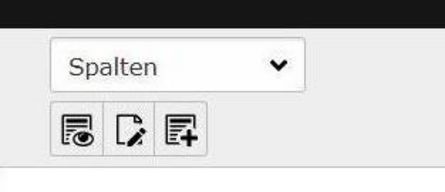
Vorgehen zum Bearbeiten der Eigenschaften einer Seite:
- Modul "Seite" (oben links, gelb) anklicken
- im Seitenbaum die gewünschte Seite anklicken
- Stift-Button "Seiteneigenschaften bearbeiten" (oben zwischen "Auge" und "Plus", unterhalb von "Spalten") anklicken
Die Seiteneigenschaften, die bearbeitet werden können, sind auf sechs sog. Reiter verteilt, auf die im Folgenden Bezug genommen wird.

Seitentypen "Standard" und "Verweis"
Im Reiter "Allgemein" kann man den Typ der gerade bearbeiteten Seite wählen:
Der Seitentyp "Standard" wird verwendet für gewöhnliche Seiten, auf denen beliebige Inhalteselemente eingefügt werden können.
Eine Seite vom Typ "Verweis" wird in der Navigation und in Menüs angezeigt (wenn nicht deaktiviert), beim Anklicken gelangt man jedoch zum eingegebenen Verweis-Ziel: eine andere Seite der DBG-Internetseite. Eine Seite vom Typ "Verweis" ist z. B. die Seite Personen -> Schulleitung, die selbst keine Inhalte hat, sondern gleich auf die Seite des Schulleiters führt.
Seitentitel und Navigationstitel
Jede Seite benötigt einen Seitentitel. Er kann im Reiter "Allgemein" bearbeitet werden.
Der Seitentitel erscheint bei jeder Seite vom Typ "Standard" als Seitenüberschrift. Wenn nicht zusätzlich ein alternativer Seitentitel im Reiter "Allgemein" eingegeben wird, erscheint der Seitentitel auch in der Navigation und in Menüs (wenn nicht deaktiviert).
Bei Seiten, die man mit einer längeren Überschrift versehen möchte, ist es sinnvoll, einen kürzeren alternativen Seitentitel für die Navigation einzugeben. Diese Seite z. B. hat den Seitentitel "Seiten in TYPO3" (für die Überschrift) und den kürzeren alternativen Seitentitel "Seiten" (für die Navigation).
Seitentitel: Eindeutige Bezeichnung
Der Seitentitel wird auch verwendet auf der Seite "Letzte Änderungen" (immer noch in Entwicklung). Dort werden (zukünftig) die letzten 20 Änderungen an Inhaltselementen (auch: neu angelegte) angezeigt: Der Seitentitel der Seite des geänderten Inhaltselements, das Änderungsdatum und die Überschrift des geänderten Inhaltselements.
Es ist deshalb sinnvoll, als Seitentitel eine eindeutige Bezeichnung zu wählen. Beispiele:
Nicht gut: Aktuelles (Das ist der Seitentitel der Startseite der DBG-Internetseite.)
Gut: Mathe-Aktuelles (Hier sieht man sofort, dass es sich um Aktuelles aus dem Fachbereich Mathematik handelt.)
Nicht gut: P- und W-Seminare (Es gibt über 20 Fächer mit P- und W-Seminaren.)
Gut: Mathe-Seminare
Nicht gut: Archiv (Mehrere Fachbereiche haben eine Archiv-Unterseite für ältere Beiträge.)
Gut: Mathe-Archiv
Backend-Layouts: Hauptspalte und ggf. Randspalte
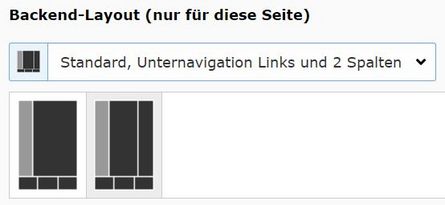
Im Reiter "Erscheinungsbild" kann man für die gerade bearbeitete Seite ein sog. Backend-Layout wählen. Eine neu angelegte Seite erhält als Standard das Backend-Layout "Standard, Unternavigation links", wie auch diese Seite hier. Als weiteres Backend-Layout steht "Standard, Unternavigation links und 2 Spalten" zur Verfügung. Damit lassen sich Inhaltselemente in einer eigenen Randspalte (rechts) eingeben. Beispiele hierfür sind die Startseite und die Seite "Das Leben Dietrich Bonhoeffers". Bei schmalen Anzeigebreiten (Smartphone) werden die Inhalte der Randspalte unterhalb der Inhalte der Hauptspalte angezeigt.
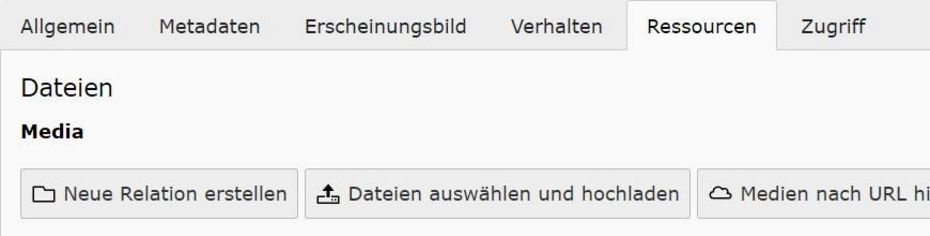
Hintergrund-Bild für den Kopf der Seite
Im Reiter "Ressourcen" kann man eine Bild-Datei einbinden, die verwendet wird als individuelles Hintergrund-Bild für den Kopf der Seite (und aller Unterseiten, wenn dort keine eigene Bild-Datei eingebunden ist). Das Bild muss (für die größte Anzeigenbreite) 1170 Pixel breit und 200 Pixel hoch sein. Größere Bilder werden zwar entsprechend links und rechts sowie oben und unten abgeschnitten, sie hätten aber zur Folge, dass der Nutzer zum Herunterladen der Seite mehr Datenvolumen benötigt und für den Seitenaufbau länger warten muss. Bei kleineren Anzeigebreiten wird das Hintergrund-Bild nicht skaliert, sondern links und rechts abgeschnitten. (Ausprobieren!)
Prinzipiell lässt sich das Hintergrund-Bild über die beiden angebotenen Buttons einbinden. Der erste Button "Neue Relation erstellen" ist das Mittel der Wahl. Hierzu muss man - vor dem Einbinden - mit Hilfe des Moduls "Dateiliste" (oben links, grün) die gewünschte Bild-Datei zunächst hochladen. Für jede Seite bzw. jeden Seitenbereich der DBG-Internetseite gibt es einen zugehörigen Ordner in "Dateiliste", in dem (zumeist) bereits ein Unterordner „seitenname_header“ vorhanden ist. Dorthin sollte die Bild-Datei für das Hintergrund-Bild der Seite hochgeladen werden. Anschließend kann die Bild-Datei über das Modul "Seite" (oben links, gelb), Seite bearbeiten ("Stift-Symbol"), Reiter "Ressourcen", Button "Neue Relation erstellen" eingebunden werden. Speichern nicht vergessen!
Prizipiell könnte das Hintergrund-Bild auch über den Button "Datei auswählen und hochladen" eingebunden werden. Die ausgewählte Datei wird dann aber in den Benutzer-bezogenen Ordner (Name zumeist: Lehrkraft-Kürzel) hochgeladen und von dort eingebunden. Vor allem bei Wechseln der Verantwortlichkeiten für Bereiche der DBG-Internetseite wäre der Zugriff darauf dann nicht mehr so einfach möglich. Außerdem wäre es nicht "schön" im logischen Sinn.
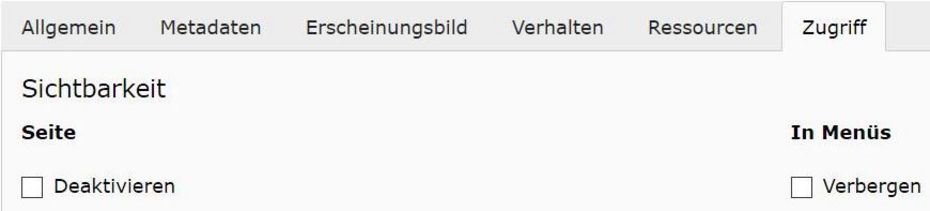
Seite deaktivieren und Seite in Menüs verbergen
Im Reiter "Zugriff" lässt sich eine Seite deaktivieren. Sie wird dann weder in Menüs angezeigt noch bei einer entsprechenden Verlinkung oder bei direktem Aufruf der Seite über den zugehörigen URL in der Browserzeile ausgegeben. (Stattdessen erscheint eine Fehlermeldung.)
Sinnvoll kann das Deaktivieren einer Seite sein, wenn man zunächst an einem Entwurf der Seite arbeiten möchte und die Seite erst zu einem späteren Zeitpunkt veröffentlichen möchte.
Eine Seite lässt sich auch nur in Menüs verbergen. Die Seite erscheint dann nicht in der Navigation und nicht in Menüs (z. B. Sitemap). Bei entsprechender Verlinkung oder bei direktem Aufruf der Seite wird die Seite jedoch angezeigt.
Beispielsweise wurde bei der Startseite dieser TYPO3-Anleitung das Kästchen "In Menüs verbergen" aktiviert, damit Besucher der DBG-Internetseite nicht durch einen Haupt-Menüpunkt "Anleitung" oder einen entsprechenden Eintrag in der Sitemap irritiert werden.
Auch auf der Startseite der DBG-Internetseite werden für "größere" Beiträge unter "Aktuelles" Unterseiten angelegt, die jedoch nicht in der Navigation und nicht in der Sitemap erscheinen sollen. Auf diese Unterseiten wird dann lediglich mit einem Link "mehr lesen" (o. ä.) verwiesen.
Im Reiter "Zugriff" lässt sich darüber hinaus auch die Sichtbarbeit einer Seite zeitgesteuert aktivieren bzw. deaktivieren.
